Guía paso a paso¶
Esta guía describe paso a paso cómo crear y configurar una campaña a través de la interfaz web de la aplicación. Se asume que la cuenta tiene crédito suficiente para realizar llamadas y completar la campaña.
Inicie el asistente para crear la campaña en . Se le preguntará de dónde desea obtener los números de teléfono a llamar:
- Si desea usar los números provistos por el sistema, seleccione la opción Buscar en la guía telefónica. Siga los pasos de acuerdo a la documentación del filtrado de números telefónicos para elegir específicamente a qué números llamar.
- Si desea subir su propia lista en formato XLS o CSV, seleccione Subir mi lista en un archivo. Tenga en cuenta que el número telefónico debe estar en la primer columna para que el sistema pueda reconocerlo como tal.
- Si ya tenía una o más listas personalizadas cargadas en el sistema, aparecerá la opción Usar una de mis listas del servidor.
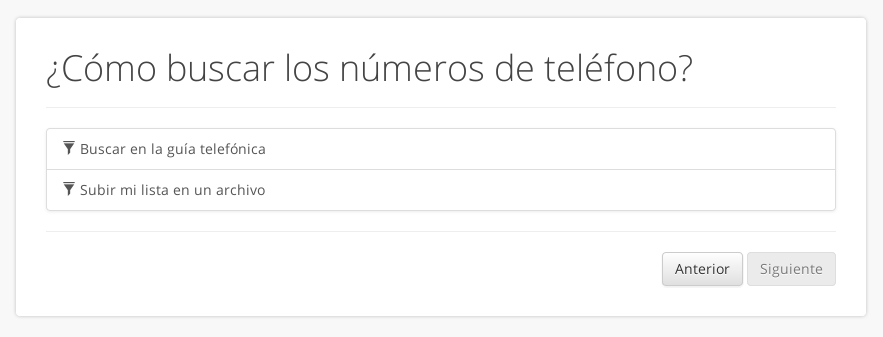
- Luego de seleccionados los números, el sistema creará la campaña y mostará el mensaje de Campaña creada. Pulse el botón Siguiente.
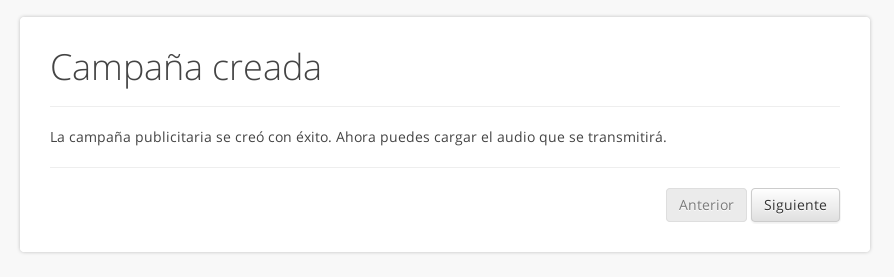
- A continuación deberá elegir la locución de audio que escuchará la gente cuando atienda el llamado. Si ya tenía una locución cargada en el servidor, se le dará la opción de elegir alguna o subir una nueva; de lo contrario se le pedirá directamente que suba un archivo de audio.
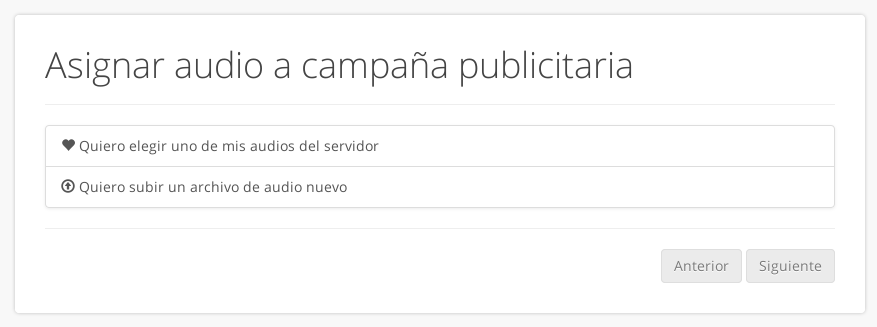
- Luego de seleccionada la locución de audio aparecerá el mensaje indicando que la operación fue exitosa. Pulse el botón Aceptar para ser dirigido a la vista de detalles de la campaña que acaba de crear.
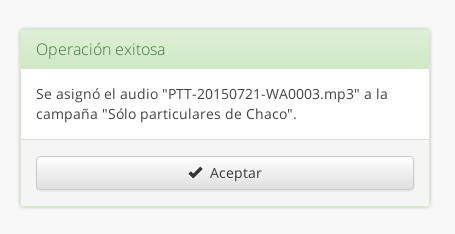
Por defecto las campañas nuevas se crean bloqueadas, es decir que no procesan llamadas sin importar si hay crédito o números disponibles. Puede cambiar las opciones de respuestas del oyente y los días y horarios en los que se realizarán las llamadas a través de la edición de campaña al pulsar el botón Editar en la barra de herramientas. También puede hacer una llamada de prueba para comprobar cómo se escucha su locución en el teléfono.
Si ya realizó los cambios pertinentes, puede comenzar a realizar llamadas desbloqueando la campaña con el botón Habilitar en la barra de herramientas.
A medida que se vayan haciendo las llamadas se irán consumiendo los números de teléfono. La campaña finalizará cuando no queden más números para llamar, cuando se acabe el crédito, cuando llegue la fecha de finalización de la campaña, o cuando usted la deshabilite a través del botón Bloquear.